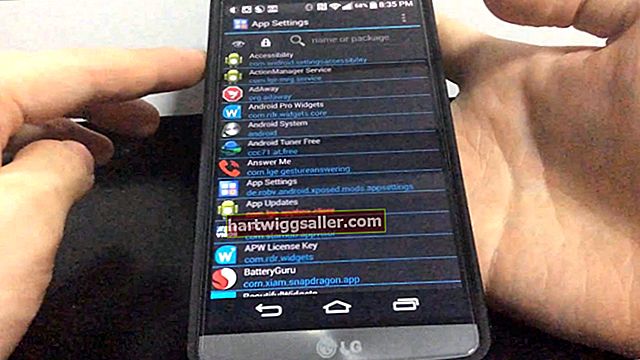Adobe Acrobat cho phép tác giả tạo tệp PDF, chẳng hạn như biểu mẫu đặt hàng sản phẩm hoặc biểu mẫu thông tin cá nhân, mà người dùng Adobe Reader có thể điền vào. Thông thường, người dùng Trình đọc không có khả năng lưu các thay đổi họ thực hiện đối với biểu mẫu PDF. Tuy nhiên, bạn có thể lưu các thay đổi của mình, nếu người tạo biểu mẫu đã mở rộng quyền đó cho người dùng Reader. Adobe Reader cho phép bạn lưu biểu mẫu dưới dạng bản sao, trong trường hợp bạn không thích những thay đổi mình đã thực hiện.
Lưu thay đổi đối với biểu mẫu PDF
1
Mở Adobe Reader hoặc Adobe Acrobat, sau đó nhấp vào "Tệp" và "Mở". Chọn tệp PDF bạn muốn thay đổi, sau đó nhấp lại vào "Mở".
2
Thực hiện các thay đổi đối với tệp PDF. Ví dụ: thêm mục nhập trường chữ ký điện tử, nhận xét hoặc biểu mẫu.
3
Nhấp vào "Tệp" và "Lưu" trong Acrobat để lưu các thay đổi bạn đã thực hiện đối với tệp gốc mà không cần tạo bản sao. Điều này sẽ ghi đè lên tài liệu gốc.
4
Nhấp vào "Tệp" và "Lưu dưới dạng" trong Acrobat để đổi tên tệp PDF và lưu các thay đổi dưới dạng bản sao. Chọn tùy chọn này mỗi khi bạn thực hiện các thay đổi lớn đối với tệp.
5
Nhấp vào "Tệp" và "Lưu danh mục đầu tư dưới dạng", nếu bạn muốn tạo bản sao của danh mục đầu tư PDF trong Acrobat. Bạn không thể tạo danh mục đầu tư ban đầu trong Adobe Reader; bạn chỉ có thể tạo một bản sao của danh mục đầu tư hiện có.
6
Nhấp vào "Tệp" và "Lưu dưới dạng Văn bản" hoặc "Lưu Bản sao" nếu bạn có Adobe Reader. Tùy chọn "Lưu dưới dạng Văn bản" lưu tệp dưới dạng tài liệu văn bản có thể truy cập và "Lưu Bản sao" lưu tệp dưới dạng PDF.
Mở rộng quyền chỉnh sửa cho người dùng trình đọc
1
Mở Adobe Acrobat, Acrobat Pro hoặc Acrobat Pro Extended, sau đó nhấp vào "Tệp" và "Mở". Nhấp vào tệp PDF mà bạn muốn bật quyền lưu, sau đó nhấp vào "Mở".
2
Nhấp vào "Nâng cao", sau đó nhấp vào "Mở rộng Biểu mẫu Điền & Lưu trong Adobe Reader" nếu bạn đang sử dụng Adobe Acrobat. Điều này cho phép người dùng Reader lưu bất kỳ thay đổi nào được thực hiện đối với tài liệu.
3
Nhấp vào "Nâng cao" và "Mở rộng Tính năng trong Adobe Reader" nếu bạn có Adobe Acrobat Pro hoặc Pro Extended.